Popis¶
Popis umožňuje vložit do testu text, obrázek či multimediální soubor (audio, video atd.). Je nejjednodušším prvkem, který můžete do testu přidat. Nejedná se o testovou úlohu jako takovou, ale pouze o libovolný blok textu, kterým můžeme studentům přímo v rámci testu poskytnout různé doplňkové informace nebo delší úseky zadání.
Popis je vhodný k zpřehlednění struktury testu pomocí nadpisů jednotlivých úseků nebo skupin testových úloh.
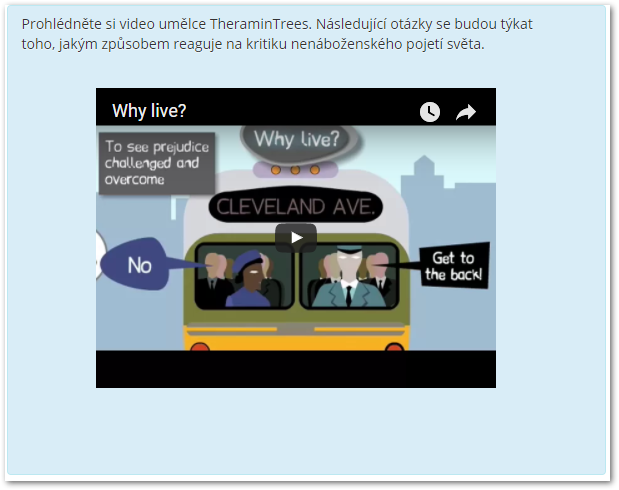
Vytvoření a nastavení popisu¶
Popis lze vytvořit buď v Bance úloh, nebo při úpravách Testu. Níže jsou popsány možnosti nastavení popisu. K úpravám je možné se kdykoliv vrátit kliknutím na ikonu “Upravit” v Bance úloh. Pokud potřebujete při práci ověřit vzhled Popisu, můžete využít náhledu.
Obecná nastavení¶
-
Kategorie, do níž bude Popis spadat (viz obr. 2). Kategorie jsou důležité, protože při větším množství úloh může být obtížné udržet si přehled o tom, do kterého testu úlohy patří. Více o kategoriích si můžete přečíst na stránce věnované Bance úloh.
-
Vložení názvu úlohy. Měl by být dostatečně jasný a popisný, aby bylo snadné úlohu identifikovat v bance úloh. Název úlohy vidí pouze učitel, studentům se nezobrazuje.
-
Vložení textu popisu. HTML editor umožňuje podobné formátování textu jako například Word aj. Do textu úlohy tak můžete vložit například obrázek, video nebo audio nahrávku. (Na obr. 2 je vidět vložené video z YouTube. Při úpravách popisu se zobrazuje pouze jako aktivní odkaz, při náhledu anebo v testu se již ukazuje tak, jak je to vidět na obr. 1 výše).
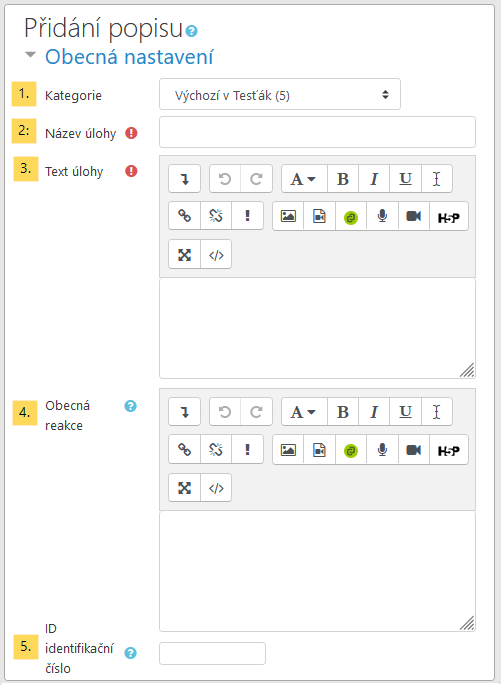
Obr. 2: Obecná nastavení popisu -
Obecná reakce slouží běžně jako informace, která se studentovi zobrazí po dokončení úlohy. V tomto případě studenti neplní žádnou úlohu, nicméně je nutné, aby odklikli, že si text úlohy přečetli. Obecná reakce se zobrazí po tomto úkonu. Může tak být dodatečnou informací, nebo poskytovat odkaz, kam má student dále pokračovat.
-
ID nebo identifikační číslo je dodatečný nástroj vedle názvu, který má pomoci odlišit danou otázku od ostatních. To může být užitečné při vytváření nového testu pomocí úloh v Bance úloh nebo při kopírování vybraných otázek.
Zobrazení náhledu při práci na Popisu¶
Pokud si přejete otestovat vzhled Popisu, můžete k tomu využít ikonu
náhledu  v dolní části stránky s nastavením. Tato
ikona se zobrazí po kliknutí na tlačítko “Uložit změny a pokračovat v
úpravách”.
v dolní části stránky s nastavením. Tato
ikona se zobrazí po kliknutí na tlačítko “Uložit změny a pokračovat v
úpravách”.
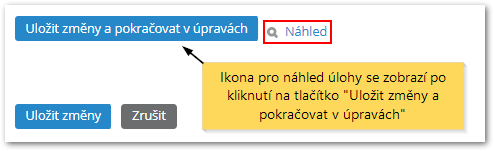
Příklady využití¶
Popis může v testech zastávat vícero funkcí. Níže uvádíme několik návrhů, jak je možné jej využít:
- Nadpis sekce v rámci testu.
- Označení skupin úloh se stejným zadáním.
- Zadání úlohy většího rozsahu - např. text článku, na jehož přečtení závisí odpovědi na další sérii úloh.
- Audio/video k následujícím úlohám o porozumění nahrávce.
- Všechny typy doplňkových informací, které chceme zobrazit přímo v testu.
Poznámka
Popis je užitečný zejména ve chvíli, kdy chcete zařadit do testu audio- či videonahrávku. Jeho využití je vhodnější, než vkládat nahrávku do textu testové úlohy. Jednak máte tímto způsobem přehled, kde nahrávku rychle dohledat v rámci seznamu všech úloh, jednak je možné stejnou nahrávku použít ve více testech, a to pokaždé s jiným typem úlohy.